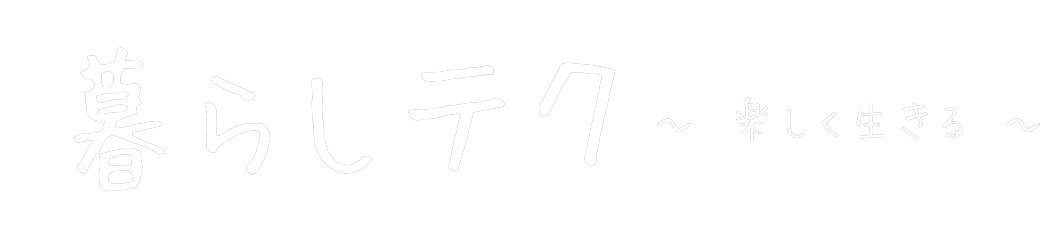・コインチェックを使ってみたいけど、登録手順が分からない。
・詳しい口座開設手順が知りたい!
こんなお悩みを解説していきます。
この記事のポイント
- コインチェック口座開設手順
- 2段階認証設定方法
初心者はまず、コインチェックから仮想通貨を買ってみることで、購入までの流れが分かるかと思います。
\ アプリDL数No.1 /
コインチェック口座開設手順
コインチェックはダウンロード数No.1の国内で最も人気の取引所。
口座開設は無料で、最短1日で取引が可能です。
年会費も一切かかりません!
最短で仮想通貨を買いたいなら「かんたん本人確認」
口座開設の際、申請には2パターンあります。
口座申請パターン2種類
- かんたん本人確認
- はがき確認
はがき確認の場合は2~3日かかります。
はがき確認の場合、「今のタイミングでビットコインを買いたい!」
となっても時間がかかるため、その間に価値があがってしまうケースが多々…
ですので、かんたん本人確認での申請を強くおすすめします。
口座登録までは3ステップ
- メールアドレス・パスワードを設定
- 個人情報の登録
- 本人確認書類提出
画像付きで1つずつ解説していきます。

公式サイトでメールアドレス・パスワードを設定
▽口座開設(無料)はこちら

▼
▽メールアドレス、任意のパスワードを入力
▽私はロボットではありませんにチェック
▽会員登録を選択
パスワードは半角アルファベット、数字、記号を組み合わせてください。

▼
▽メールアプリを起動

電話番号認証
▽届いた「メールのURL」をタップ
▽電話番号を入力
▽SMSを送信するを選択


▼
▽SMSで届いた認証コードを入力
▽認証を選択
認証コードが届いていない場合、認証コードを再送してください。


個人情報の登録
▽氏名等の基本情報の入力
▽確認を選択
「外国PEPsに該当しない」に忘れずチェック!

会社情報を入力しても会社に連絡がいくことはありませんのでご安心ください。


重要事項のチェック
▽各種重要事項を確認する
▽すべての項目にチェック


▼
▽各種重要事項に同意

あと一息で終わります!

本人確認書類提出
▽メールアプリを起動する
▽届いたメールのURLを選択
▽本人確認書類を選択


▼
▽LIQUID画面が開けたことを確認
▽同意して次へ進む
▽注意事項にチェック
▽次へ進む
撮影ガイドに沿って撮影してください。



▼
▽次へ
▽すべての項目が終了していることを確認


以上で口座開設は終了です。
お疲れさまでした!

後日、コインチェックより口座開設の完了通知が届きます。
早めに設定しておくべき2段階認証
二段認証を設定は、不正なログイン、ハッキングされるのを防ぐ手段として重要。
個人の大切な資産ですので、必ず設定してください。
2段階認証認証には、「Google Authenticator」というアプリが必要になります。
設定前にをインストールしておきましょう!

2段階認証設定手順
▽アカウントを選択
▽2段階認証の『設定』を選択
▽「認証アプリを起動」を選択


▼
〈左画像〉
▽①に『コインチェック』と入力
(②のキーはメモして保管しておいてください。)
▽時間ベースを選択
〈右画像〉
▽Google Authenticatorを開く
▽①に6桁の番号を②を選択してコピー。
▽コインチェックに戻る
▽6桁の認証コードを貼付け


これで二段階認証は完了です。

Coincheck口座開設 まとめ
コインチェック今まで仮想通貨取引をしたことのない初心者に向け、悩まずに直感的に操作できるようになっています。
口座開設が完了したら、早速仮想通貨を買ってみよう!
\ アプリDL数No.1 /